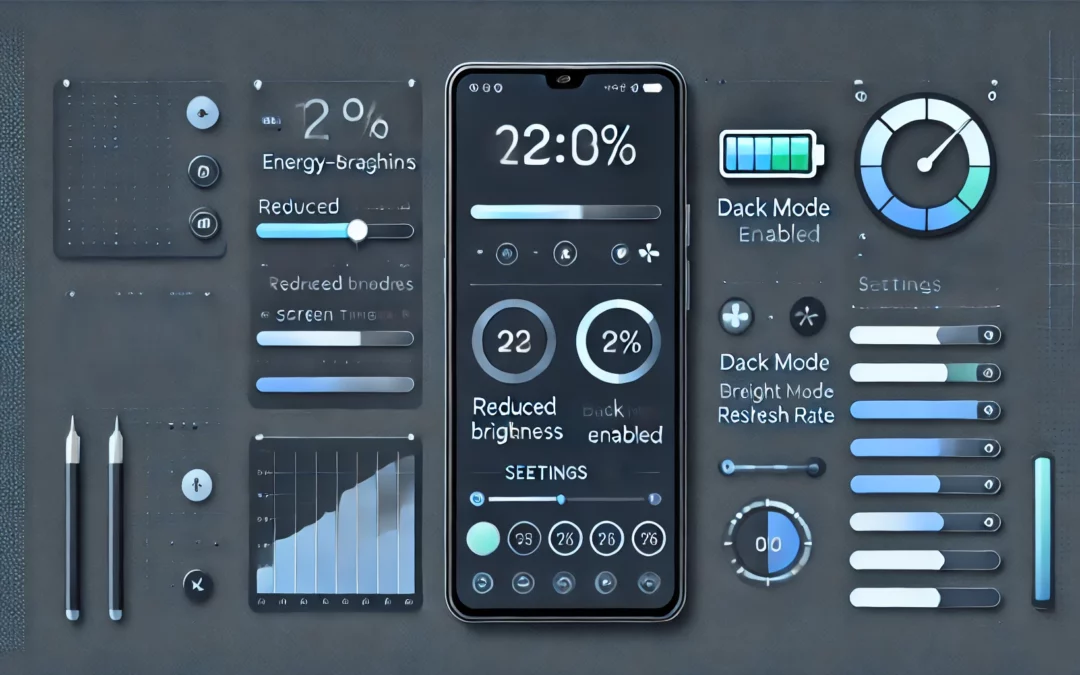Dein Smartphone-Akku hält wieder nur einen halben Tag? Dann liegt der größte Schuldige höchstwahrscheinlich direkt vor deiner Nase – im wahrsten Sinne des Wortes: das Display. Denn der Bildschirm ist mit bis zu 50 % des Gesamtverbrauchs der größte Energiefresser moderner Smartphones.
Viele Nutzer ahnen das zwar, wissen aber nicht, wie sie den Bildschirm-Energieverbrauch reduzieren können – ohne dabei auf Komfort zu verzichten. In diesem Beitrag zeigen wir dir die besten Tipps, mit denen du die Display-Helligkeit akkusparend einstellst, die Bildwiederholrate sinnvoll anpasst und dein Always-On-Display deaktivierst, wenn nötig.
Das Ergebnis: Mehr Akkulaufzeit, weniger Ladezyklen – und ein effizienterer Umgang mit Energie.
Warum ist das Display so energiehungrig?
Displays sind wahre Technikwunder – Millionen Pixel, Farben, Helligkeitsstufen, Reaktionszeiten. Aber all das hat seinen Preis: Energie. Je heller, größer und flüssiger ein Bildschirm ist, desto mehr zieht er am Akku.
OLED– und AMOLED-Displays haben zwar Vorteile beim Energieverbrauch (z. B. bei dunklen Hintergründen), aber auch sie können zu echten Stromfressern werden – etwa bei maximaler Helligkeit oder hohen Bildwiederholraten.
1. Display-Helligkeit akku-schonend einstellen
Ein hell leuchtendes Display mag draußen bei Sonnenschein praktisch sein – im Alltag ist es jedoch unnötiger Luxus.
Unsere Tipps:
- Automatische Helligkeit aktivieren: Moderne Smartphones passen die Helligkeit an die Umgebung an. Diese Funktion spart enorm Strom.
- Manuelle Helligkeit reduzieren: Stelle die Helligkeit bewusst niedrig ein, vor allem in Innenräumen. 30–50 % reichen oft völlig aus.
- Widgets für schnelle Steuerung: Nutze Schnellzugriffe im Kontrollzentrum (Android & iOS), um die Helligkeit flexibel anzupassen.
SEO-Tipp: Wer „display helligkeit akku sparen“ googelt, landet bei genau diesen Tipps – mit gutem Grund.
2. Bildschirm-Timeout verkürzen
Viele lassen ihr Smartphone unbeaufsichtigt mit aktiviertem Display liegen – Minutenlang. Das summiert sich über den Tag. Ein einfacher Trick spart hier massiv Akku:
- Bildschirm-Timeout auf 15–30 Sekunden setzen: So schaltet sich der Bildschirm automatisch ab, wenn du ihn nicht nutzt.
- Bei Tablets ggf. etwas länger: z. B. 1 Minute für Lesemodus oder Kochrezepte.
Der Punkt ist simpel: Je seltener der Bildschirm aktiv ist, desto weniger Akku verbraucht er.
3. Always-On-Display deaktivieren
Always-On-Displays (AOD) zeigen Uhrzeit, Benachrichtigungen oder Wetterinfos – auch wenn das Smartphone gesperrt ist. Klingt praktisch, ist aber einer der versteckten Akkukiller.
Was viele nicht wissen: AOD zieht permanent Strom, selbst bei OLED-Displays. Der Verbrauch ist zwar gering, summiert sich aber über die Stunden hinweg.
So deaktivierst du das Always-On-Display:
- Android: Einstellungen → Sperrbildschirm → „Always-On-Display“ deaktivieren
- iPhone (ab iOS 16 Pro-Modellen): Einstellungen → Anzeige & Helligkeit → „Always On“ ausschalten
SEO-Tipp: „always on display deaktivieren“ ist ein heiß gesuchtes Keyword – und hier kommt die Antwort.
4. Bildwiederholrate reduzieren
Viele moderne Geräte bieten Bildwiederholraten von 90 Hz, 120 Hz oder sogar 144 Hz. Das sorgt für flüssigere Animationen – ist aber ein echter Akkufresser.
Unsere Empfehlung:
- 60 Hz reichen im Alltag oft völlig aus – und verlängern die Akkulaufzeit deutlich.
- Adaptive Refresh Rate: Falls dein Smartphone eine automatische Anpassung unterstützt, aktiviere sie. So wird z. B. bei statischen Inhalten die Frequenz auf 30 Hz gesenkt.
So stellst du die Frequenz ein (Android): Einstellungen → Anzeige → Bildwiederholfrequenz / Bildschirmfrequenz
SEO-Tipp: Das Keyword „bildwiederholrate akku verbrauch“ zielt genau auf diesen Punkt ab – die perfekte Gelegenheit für organischen Traffic.
5. Dunkelmodus und schwarze Hintergründe nutzen
OLED-Displays haben einen entscheidenden Vorteil: Schwarz ist wirklich schwarz – sprich: Pixel bleiben ausgeschaltet. Das spart Energie.
Tipps zur Umsetzung:
- Dunkelmodus aktivieren: In System-Einstellungen oder direkt in Apps (z. B. YouTube, WhatsApp)
- Hintergrundbild austauschen: Wähle ein schwarzes oder dunkles Wallpaper
Das senkt nicht nur den Energieverbrauch, sondern schont auch die Augen – gerade bei abendlicher Nutzung.
6. Bildschirmauflösung anpassen
Einige High-End-Smartphones (z. B. Samsung Galaxy S-Reihe) bieten variable Bildschirmauflösungen – etwa Full HD+, WQHD oder 4K.
Je höher die Auflösung, desto mehr Akkuleistung wird benötigt. Für den Alltag reicht meist Full HD völlig aus.
So stellst du’s ein: Einstellungen → Anzeige → Bildschirmauflösung (nur bei unterstützten Geräten)
7. Bewegte Hintergründe und Animationen abschalten
Live-Hintergründe, Parallaxeffekte oder aufwendige Animationen sehen schick aus – kosten aber Energie.
So deaktivierst du sie:
- Live-Hintergründe: Einfach durch statische Bilder ersetzen
- Animationen: Einstellungen → Bedienungshilfen → Bewegung reduzieren (iOS) bzw. Entwickleroptionen (Android)
Gerade bei älteren oder schwächeren Geräten bringt das nicht nur Energieeinsparung, sondern auch bessere Performance.
8. Zusatz-Tipps für Power-Nutzer
- Widgets reduzieren: Weniger Homescreen-Aktivitäten = weniger Rechenleistung
- Display-Abschaltung per Doppeltipp: Viele Android-Geräte lassen sich per Doppel-Tap sperren
- Nachtmodus nutzen: Reduziert Blaulicht und senkt oft auch die Helligkeit
Fazit: Akku sparen durch smartes Display-Management
Das Display ist der zentrale Energiefresser deines Smartphones – aber du hast die Kontrolle. Mit den richtigen Einstellungen kannst du den Display-Energieverbrauch drastisch reduzieren und deine Akkulaufzeit spürbar verlängern.
Unsere Top-5 Quick-Wins:
- Automatische Helligkeit aktivieren
- Always-On-Display ausschalten
- Timeout auf 30 Sekunden setzen
- Bildwiederholrate auf 60 Hz reduzieren
- Dunkelmodus + schwarzer Hintergrund
Damit schaffst du es nicht nur durch den Tag – sondern schützt auch Akku, Umwelt und Nerven.
—
FAQ: Bildschirmenergie und Akkusparen
- Welche Einstellung spart am meisten Akku? – Das hängt vom Display ab, aber Helligkeit und AOD haben oft den größten Effekt.
- Kann ich alles automatisch regeln lassen? – Ja, viele Geräte bieten Energiesparmodi, adaptive Helligkeit und automatische Displayabschaltung.
- Lohnt sich ein OLED-Display? – Ja, gerade mit dunklen Themes und AOD-Off ist es besonders effizient.
- Gibt es weitere Tipps zum Stromsparen bei Handy? – Ja, wir haben hier weitere Beiträge dazu, u.a. kannst Du das Smartphone Stumm schalten.
Dr. Jens Bölscher ist studierter Betriebswirt mit Schwerpunkt Wirtschaftsinformatik. Er promovierte im Jahr 2000 zum Thema Electronic Commerce in der Versicherungswirtschaft und hat zahlreiche Bücher und Fachbeiträge veröffentlicht. Er war langjährig in verschiedenen Positionen tätig, zuletzt 14 Jahre als Geschäftsführer. Seine besonderen Interessen sind Innovationen im IT Bereich.